3dmax摄影机镜头怎么沿着线的方向移动
1、打开3ds Max,创建一个样条线对象;

2、然后创建一个自由摄像机对象;

3、使用选择并移动工具,选中摄像机;
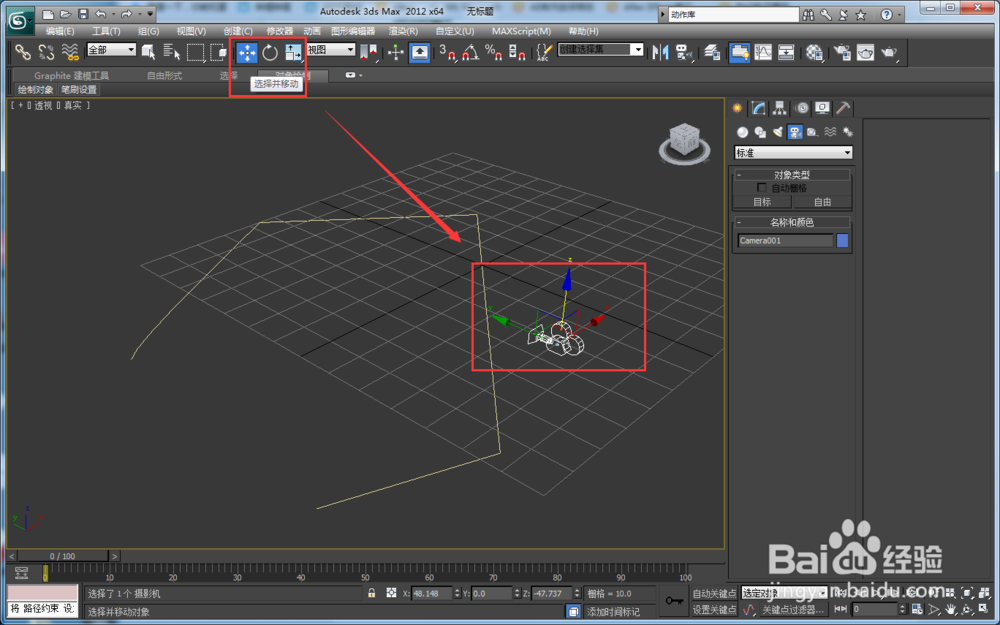
4、点击菜单栏中的动画菜单,选择位置控制器→路径约束,为摄像机添加一个路径约束对象;

5、在窗口中选择创建的线条;
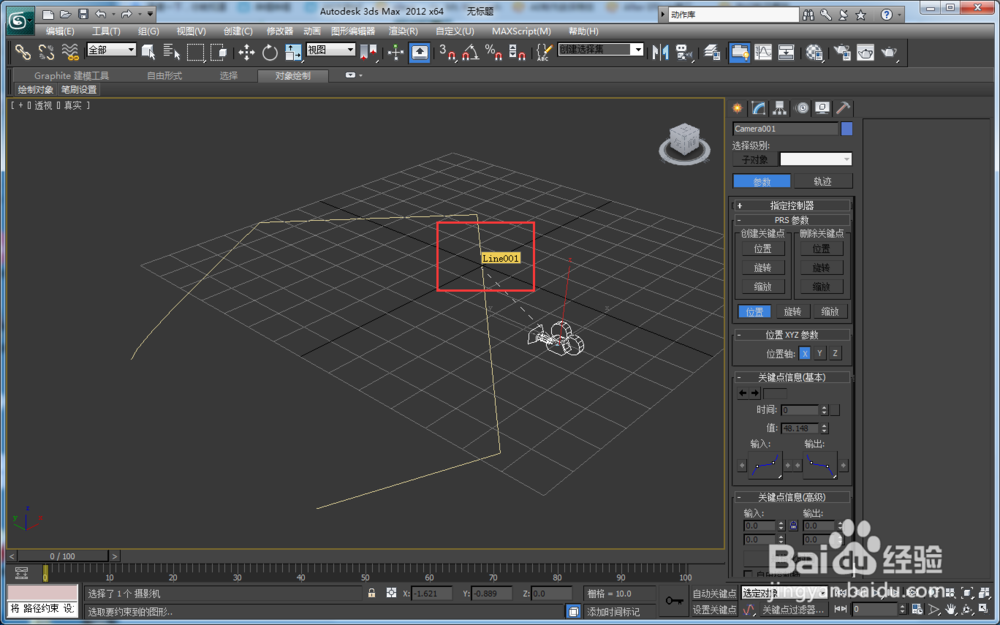
6、可以看到摄像机被约束到了样条线上,移动摄像机只能在样条线上移动。

声明:本网站引用、摘录或转载内容仅供网站访问者交流或参考,不代表本站立场,如存在版权或非法内容,请联系站长删除,联系邮箱:site.kefu@qq.com。
阅读量:44
阅读量:158
阅读量:125
阅读量:119
阅读量:193